Graziano ha scritto di un problema tecnico che stava riscontrando con i suoi sforzi di automazione di Excel. Una macro che ha realizzato, che funziona perfettamente, apre un’altra cartella di lavoro per aggiornarla. Non riesce fare in modo che la macro apra la cartella di lavoro senza che venga visualizzato un avviso che chiede se i collegamenti automatici nella cartella di lavoro debbano essere aggiornati. La domanda blocca la macro fino a quando Graziano non fornisce una risposta. Graziano sta cercando un modo per aggiornare automaticamente i collegamenti, senza il fastidioso avviso.
Esistono diversi modi in cui è possibile affrontare questo problema. Innanzitutto, puoi configurare Excel in modo che non ponga la domanda. Questa opzione influisce su tutte le cartelle di lavoro aperte nel sistema:
- Visualizza la finestra di dialogo Opzioni di Excel (in Excel 2007 fai clic sul pulsante Office, quindi su Opzioni di Excel. In Excel 2010 e versioni successive visualizza la scheda File della barra multifunzione e quindi fai clic su Opzioni).
- Fai clic su Impostazioni avanzate a sinistra della finestra di dialogo e scorri verso il basso fino alla sezione Generale.
- Deseleziona la casella di controllo Richiedi aggiornamento collegamenti automatici.
- Fai clic su OK.
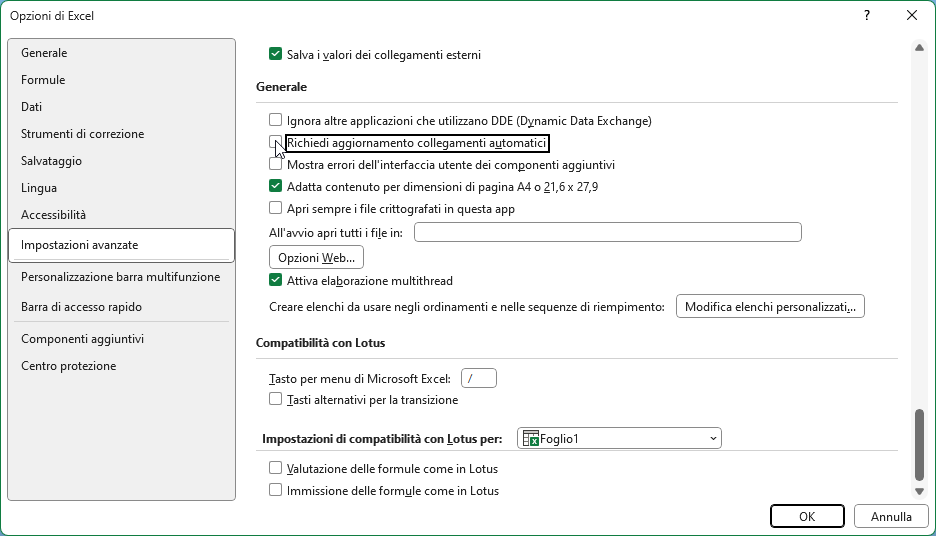
Con la casella di controllo deselezionata, Excel non pone più la domanda e tutti i collegamenti vengono aggiornati automaticamente. Se desideri un approccio che non influisca su tutte le cartelle di lavoro, puoi seguire questi passaggi:
- Apri la cartella di lavoro che contiene i collegamenti.
- Visualizza la scheda Dati della barra multifunzione.
- Fai clic sullo strumento Collegamenti alle cartelle di lavoro nel gruppo Query e connessioni. Excel visualizza il riquadro omonimo.
- Clicca sulla ruota dentata alla destra del riquadro.
- Seleziona l’opzione Aggiorna sempre.
- Salva la tua cartella di lavoro.
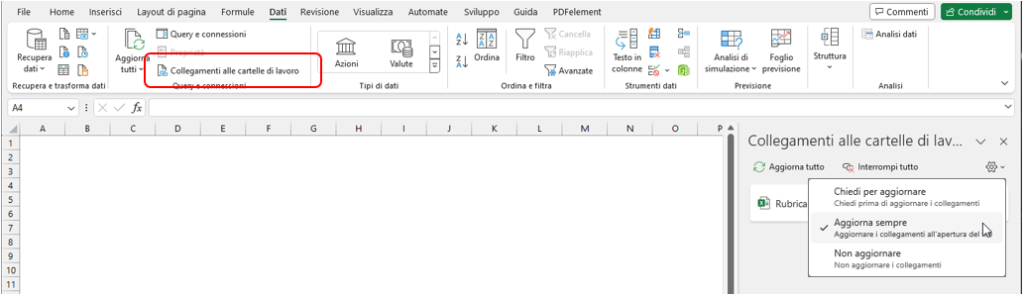
Ora la cartella di lavoro può essere aperta senza che Excel chieda aggiornamenti. Ciò, ovviamente, influisce solo su questa cartella di lavoro e ha effetto indipendentemente da come viene aperta. In altre parole, influenzerà il modo in cui la cartella di lavoro viene aperta sia da una macro che da un utente.
Oppure, forse l’approccio migliore è semplicemente apportare una piccola modifica alla macro, quella che apre la cartella di lavoro contenente i collegamenti. C’è una buona probabilità che il codice per aprire la cartella di lavoro assomigli a questo:
Workbooks.Open FileName:="MiaCartella.xlsx"
Se questo è il caso, modifica la riga per farla assomigliare a questa:
Workbooks.Open FileName:="MiaCartella.xlsx", UpdateLinks:=3
Questa proprietà UpdateLinks è facoltativa, ma senza di essa viene visualizzata la finestra di dialogo che chiede se aggiornare i collegamenti. Se includi la proprietà con l’impostazione mostrata, Excel aggiornerà sia i riferimenti remoti che quelli esterni nella cartella di lavoro non appena viene aperta.

